电脑Win8开机提示无法完成更新正在撤销更改解决措施
时间:2017-07-04 来源:互联网 浏览量:
今天给大家带来电脑Win8开机提示无法完成更新正在撤销更改解决措施,让您轻松解决问题。
微软发布补丁后我们也会及时采取更新,电脑在更新后难免会遇到一些故障问题。近日有用户在电脑win8系统中更新后,电脑在重启后提示“无法完成更新 正在撤销更改 请不要关闭计算机”(如图1所示),并一直保持这个状态,无法完成撤销,对此很多用户都不敢盲目去任何操作,下面豆豆给大家介绍下出现这种故障问题的解决方法。
电脑Win8开机提示无法完成更新正在撤销更改解决方法/步骤:
推荐安装最新win8:http://www.doudouxitong.com/win8/
1、电脑在开机启动的时候出现“无法完成更新 正在撤销更改 请不要关闭计算机”,直接关机,重启;

2、再重启的过程中按F8;
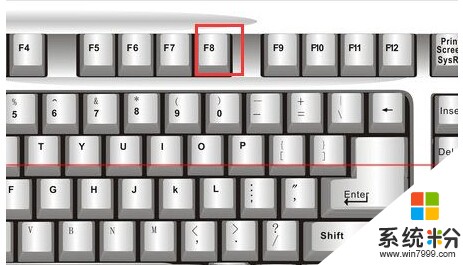
3、在出现的对话中选择高级选项;
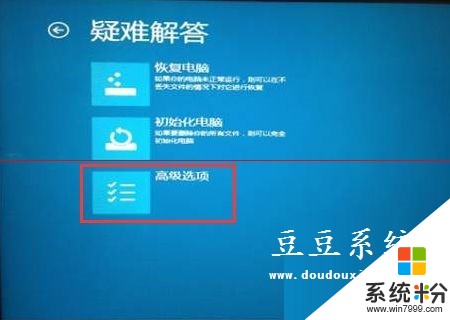
4、在高级选项中,选择还原系统,把系统还原到某一个时刻点,这里自己根据自己的情况进行选择;
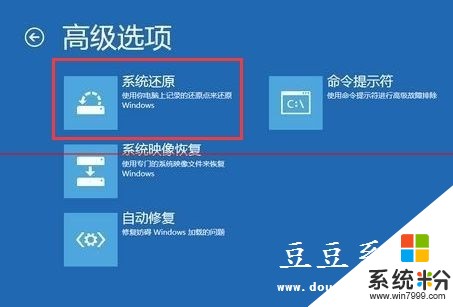
5、通过还原系统,电脑得以打开,这时候需要设置一下系统的自动更新,鼠标放到屏幕左下角右键选择控制面板,再选择系统和安全;
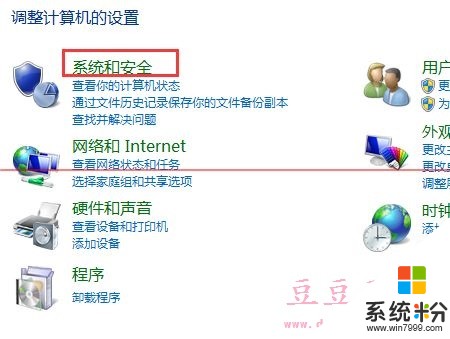
6、对系统的更新进行设置,不要让系统进行自动的更新,有些更新是没有必要的,或是有更新在有提醒的情况下。
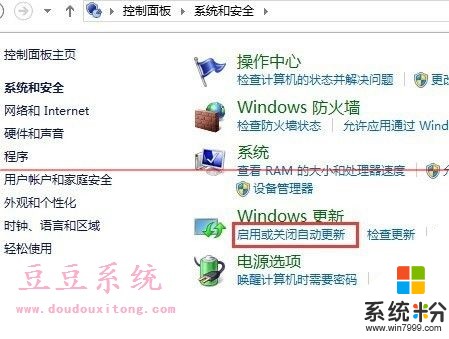
豆豆系统友情提示:中间有些步骤没有拍下来,大家灵活应对,是具体情况选择。
关于win8开机提示“无法完成更新 正在撤销更改 请不要关闭计算机”解决方法就介绍到这边,希望对大家遇到的开机问题有所帮助。
以上就是电脑Win8开机提示无法完成更新正在撤销更改解决措施教程,希望本文中能帮您解决问题。
相关教程
- ·win8提示配置更新失败还原更新的解决方法
- ·win8电脑无法完成自动恢复,不能正常启动怎么解决? win8电脑无法完成自动恢复,不能正常启动怎么处理?
- ·怎样解决Win8.1正式版更新重启后仍提示等待重启问题 解决Win8.1正式版更新重启后仍提示等待重启问题的方法
- ·windows 8.1开机提示配置Windows更新失败怎么解决
- ·Win8系统更新提示错误代码"80080008“的解决办法
- ·w10电脑更新提示0x80244019错误的解决方法
- ·win8系统无法打开IE浏览器怎么办|win8系统IE浏览器无法正常打开的处理方法
- ·win8系统如何截取弹出式菜单
- ·win8.1系统处理开机时闪一下才能进入桌面的方法
- ·Win8.1天气无法加载怎么办?
Win8系统教程推荐
- 1 找回win8纯净版系统语言栏的操作方法有哪些 如何找回win8纯净版系统语言栏的操作
- 2 Win8.1正式版怎样自动导出iPhone照片和视频 Win8.1正式版自动导出iPhone照片和视频的方法有哪些
- 3 win8电脑家庭组提示无法正常退出怎么解决? win8电脑家庭组提示无法正常退出怎么处理?
- 4win8系统宽带怎样设置自动联网? win8系统宽带设置自动联网的方法有哪些?
- 5ghost Win8怎样设置开机自动联网 ghost Win8设置开机自动联网的方法有哪些
- 6ghost win8系统语言栏不见如何找回 ghost win8系统语言栏不见找回的方法有哪些
- 7win8重命名输入法不能正常切换的解决办法有哪些 win8重命名输入法不能正常切换该如何解决
- 8Win8分屏显示功能使用的方法有哪些 Win8分屏显示功能如何使用
- 9怎样让win8电脑兼容之前的软件? 让win8电脑兼容之前的软件的方法有哪些?
- 10怎样解决ghost win8频繁重启的烦恼 解决ghost win8频繁重启的烦恼的方法
Win8系统热门教程
- 1 w8.1如何调整到最佳性能|w8.1调节到最佳性能的方法
- 2 win8.1电脑显卡型号怎么看|win8.1查看电脑型号的方法
- 3 win8如何打开cmd窗口|win8打开cmd的操作方法
- 4Win8如何优化硬盘驱动器提高性能 Win8怎么优化硬盘驱动器提高性能
- 5win8旗舰版怎么设置显示器亮度对比【图文】
- 6Win8.1+黑苹果OS X双系统如何安装 详解Win8.1+黑苹果OS X双系统安装的步骤
- 7win8.1系统提示“powerpnt.exe”错误怎么回事
- 8windows8系统怎样升级到windows8.1,win8升级win8.1的方法
- 9win8电脑遇到问题需要重新启动怎么解决【图文】
- 10w8.1系统下载怎样安装FTP服务器【图文】
